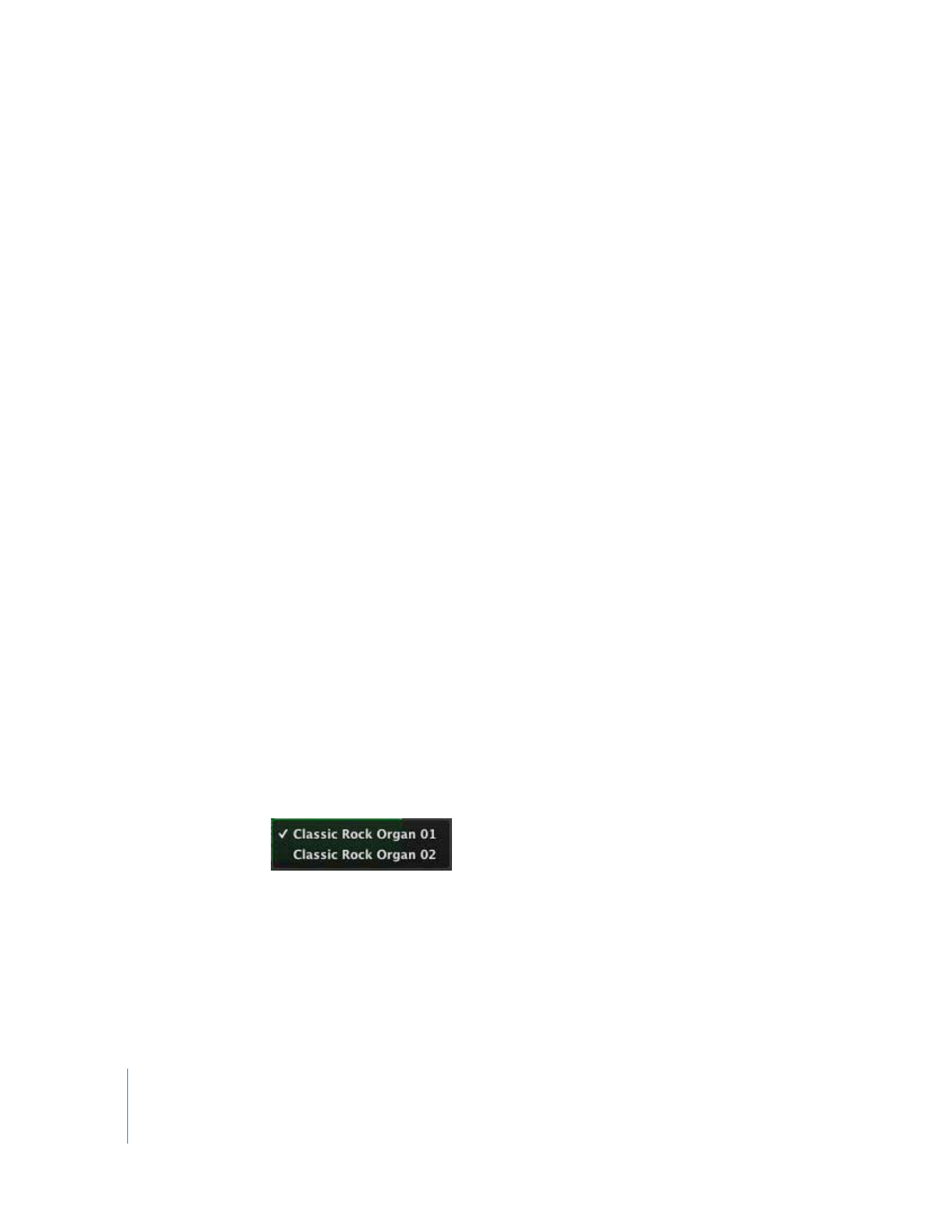
Cómo añadir bucles a la biblioteca de bucles
Al instalar GarageBand, los bucles incluidos con la aplicación se instalan en la biblioteca
de bucles Apple Loops. Al añadir más bucles a la colección, estos se instalan en la biblio-
teca de bucles y aparecen en el navegador de bucles para que pueda utilizarlos.
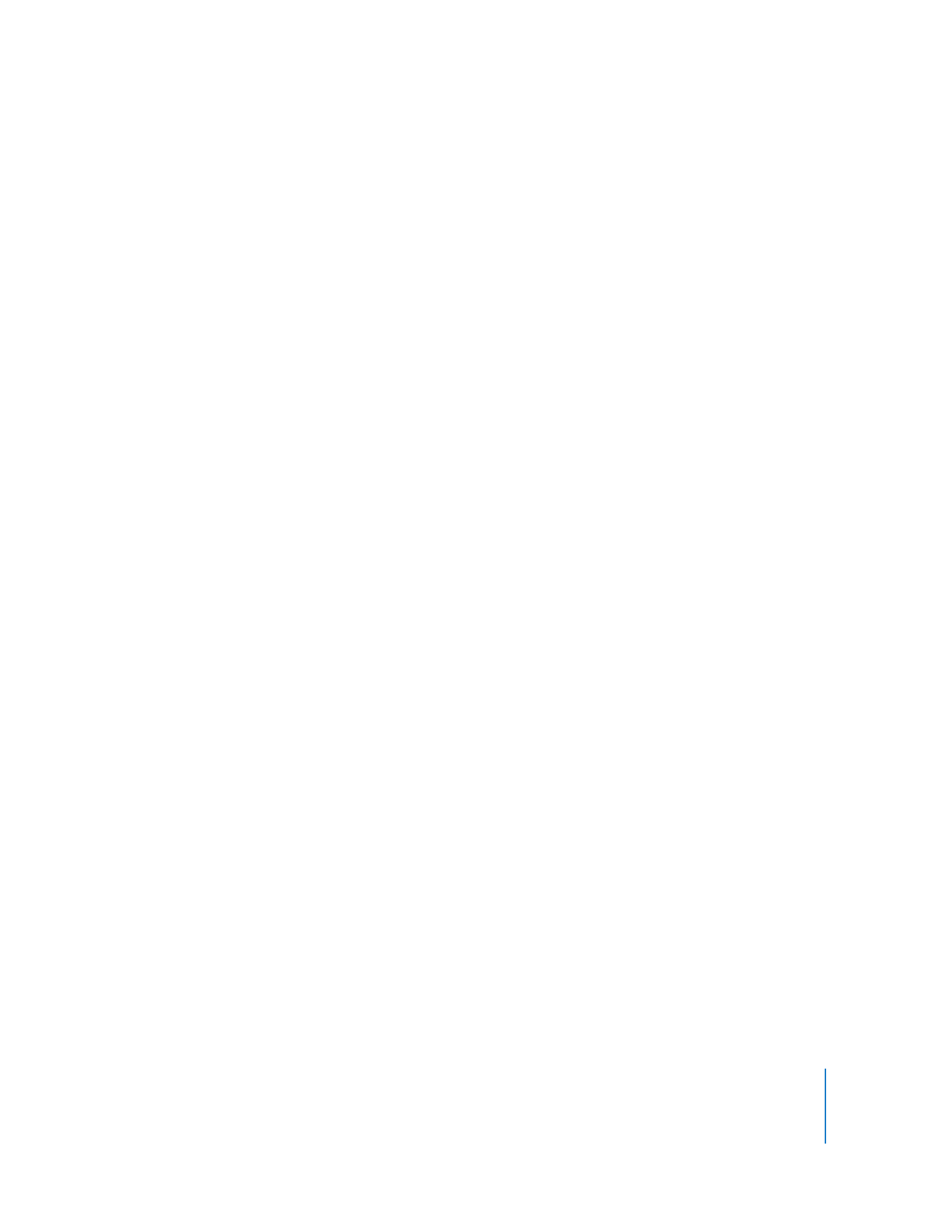
Capítulo 7
Lección de iniciación 5: Cómo añadir bucles Apple Loops
81
Para añadir bucles Apple Loops a la biblioteca de bucles:
m
Arrastre los bucles (o la carpeta que contenga los bucles) al navegador de bucles. Los bucles
se añaden a la biblioteca de bucles Apple Loops y quedan disponibles de inmediato para
que pueda utilizarlos en sus proyectos.
Si añade bucles situados en un disco rígido o partición diferente, aparecerá un cuadro
de diálogo en el que se le solicitará si desea copiarlos en la biblioteca de bucles, o bien
indexarlos en su ubicación actual. Asimismo, si añade los bucle desde el escritorio, se
le solicitará si desea trasladarlos o indexarlos en su ubicación actual.
Si añade bucles desde un CD o DVD, GarageBand los copia en la biblioteca de bucles.